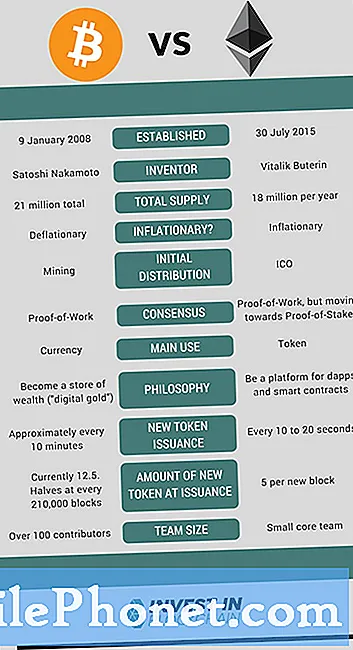Conţinut
În acest ghid vă vom arăta cum să utilizați filtrul modului de noapte Galaxy S9 și explicați de ce ar trebui să faceți acest lucru. Samsung Galaxy S9 are o mulțime de caracteristici interesante, dar filtrul de lumină albastră sau Night Shift pentru convertirea recentă a iPhone-ului este unul dintre preferatele noastre. Utilizați modul de noapte pentru a vă împiedica mai puțin ochii și pentru a dormi mai bine noaptea.
Studiile sugerează că lumina albastră din ecranele smartphone provoacă tulpina ochilor. Ca să nu mai vorbim, ne temem noaptea datorită stimulării creierului și reducerii melatoninei. Ca urmare, Samsung și alți producători au adăugat filtre de lumină albastră la telefoanele lor.
Citiți: Cum să opriți ecranul Galaxy S9 întotdeauna activat
În mai puțin de un minut, puteți porni cu ușurință filtrul modului de noapte Galaxy S9 și vă puteți lăsa ochii să se întrerupă. De asemenea, vă vom arăta cum să vă programați să porniți automat, să adăugați personalizări sau să ajustați puterea filtrului pentru a se potrivi nevoilor dvs. personale.
Cum să activați filtrul de lumină albastră S9 Galaxy (modul Night)
Există câteva moduri diferite de a activa filtrul pentru modul de noapte Galaxy S9. Pentru unul, trageți în jos bara de notificare, apoi trageți-o a doua oară în vizualizarea extinsă. Veți vedea o mulțime de setări, cum ar fi WiFi sau Bluetooth, acestea sunt setările dvs. rapide. Găsiți pictograma etichetat "filtru de lumină albastră" și atingeți o dată. Acest lucru activează și dezactivează filtrul rapid, fără a trece prin setări.
Cu toate acestea, vă recomandăm să mergeți mai întâi la meniul de setări și să personalizați modul de noapte. În acest fel puteți alege cât de multă lumină să fie filtrată sau să o activați / dezactivați instantaneu la răsărit sau la apus.
Instrucțiuni
- Trageți în jos bara de notificare și apăsați peîn formă de angrenaj buton
- SelectațiAfişa din listă
- Atingeți a doua opțiune etichetateFiltru de lumină albastră
- ClicActivați acumapoi ajustaținivelurile de filtrare la preferința ta
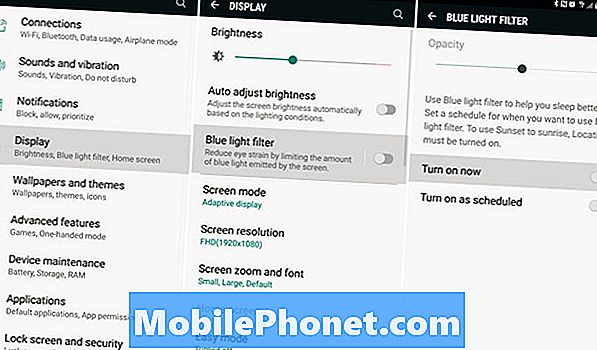
De îndată ce porniți acest lucru veți observa o schimbare nebună a afișajului Galaxy S9. În momentul de față, veți vedea o nuanță galben-portocalie pe ecran și toată lumina albă sau albastră a dispărut. S-ar putea să dureze câteva minute sau o noapte pentru a vă obișnui, dar vă recomandăm să faceți acest lucru.
Ajustarea glisorului Opacitate va adăuga mai mult sau mai puțin din filtru, în cazul în care modificarea este prea drastică pentru dvs. Găsiți un teren de mijloc bun și ce funcționează cel mai bine pentru ochii dvs. Rețineți că ecranele Samsung AMOLED rulează deja pe partea rece, deci ar putea părea prea albastră atunci când închideți filtrul.
Setați un program de filtrare a luminii albastre Galaxy S9
Dacă doriți ca modul de noapte să se aprindă automat, setați pur și simplu un program. Puteți alege ca acest lucru să se întâmple la răsărit sau la apus, sau alegeți singur un anumit moment. Noaptea se va aprinde și va reduce tulpina ochilor, ajutându-vă să dormi mai mult și să dormi mai bine. Apoi dimineața reveniți la normal.
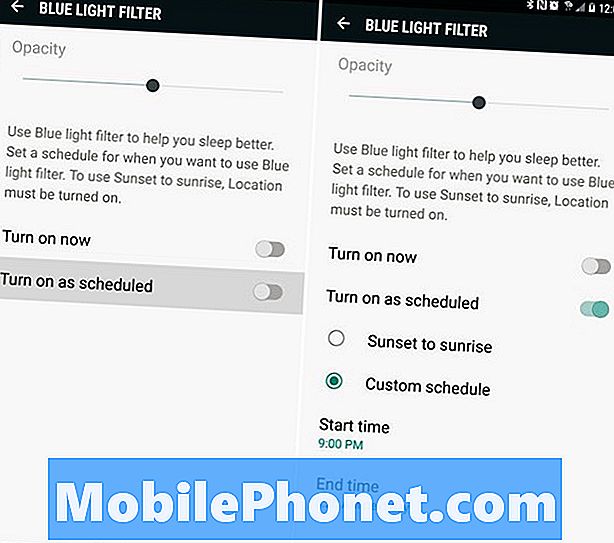
- Intoarce-te la Setări> Afişa
- Selectați Filtru de lumină albastră
- AlegePorniți așa cum ați programat
- SelectațiApus de soare la răsăritul soareluisau Personalizatpentru a seta intervale de timp
- AlegetiOra de începere și de încheiere
În cele din urmă, depinde de propria dvs. preferință personală. Alegeți cât de puternic este filtrul, când acesta se aprinde sau se oprește și sunteți setați. De aici, totul se întâmplă automat și puteți pur și simplu să vă bucurați și să vă bucurați de telefon.
Atunci când apare soarele sau sosiți ora dvs. programată, telefonul se va schimba instantaneu. În felul acesta, veți începe să aveți mai puțină senzație de ochi, nu o stimulare atât de mare și veți avea un timp mai ușor de a adormi noaptea. Și nu doar adormiți, ci adormiți.
În orele de dimineață când cafeaua se încălzește și alarma dvs. se stinge, telefonul se va întoarce deja la sine normală. Filtrul se oprește înainte de a vă trezi. Ei bine, dacă ați stabilit un program, bineînțeles. În timp ce sunteți aici, aruncați o privire la aceste 10 setări suplimentare, vă recomandăm ca toți să se schimbe. Sau păstrați-vă Galaxy S9 + în siguranță cu cei mai buni protectori de ecran.
Cele mai bune 10 protecții de ecran Galaxy S9 +